Msvcr71.dll is een dll-bestand voor het Windows besturingssysteem. Het Msvcr71.dll bestand is al aanwezig in Microsoft Windows sinds Windows XP.
Msvcr71.dll ondersteunt de “Microsoft Visual C Runtime” bibliotheek versie 7.1. Dit DLL-bestand is nodig om Windows applicaties uit te voeren die zijn geprogrammeerd in C++.
Enkele applicatie die dit bestand gebruiken zijn Microsoft Office en Microsoft Visual Studio. Het bestand wordt ook gebruikt door sommige niet Microsoft applicaties die gebruik maken van het .NET framework.
Meld u dan aan voor onze nieuwsbrief.
Foutmeldingen gerelateerd aan het msvcr71.dll bestand kunnen mogelijk voorkomen in alle verschillende versies van Microsoft Windows besturingssystemen. De universele oplossing is om een nieuwe kopie van het msvcr71.dll bestand te downloaden en opnieuw te installeren.
In dit artikel leg ik u uit hoe u het msvcr71.dll bestand kunt herstellen in Windows om msvcr71.dll foutmeldingen te voorkomen.
Msvcr71.dll niet gevonden of msvcr71.dll foutmelding
Om het msvc71.dll bestand te herstellen dient u eerst het msvcr71.dll bestanden te downloaden. Controleer de laatste versie en download het dll-bestand.
Pak het zip-bestand uit en plaats het msvcr71.dll bestand op het bureaublad.
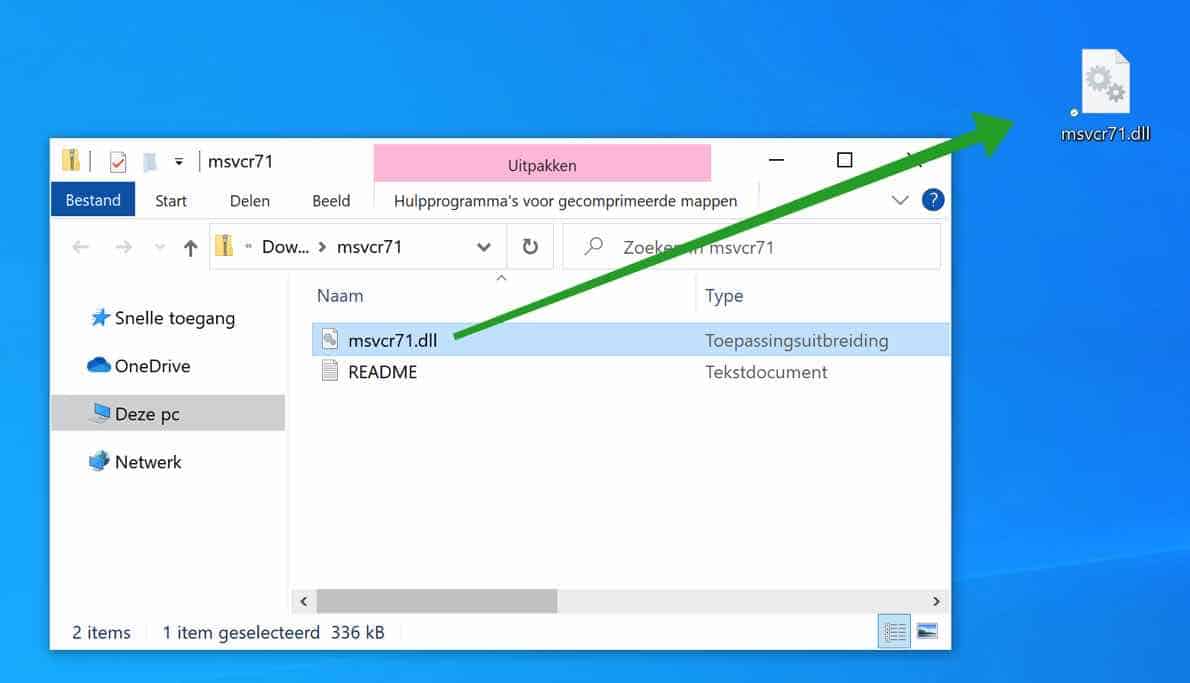
Open daarna de Windows verkenner.
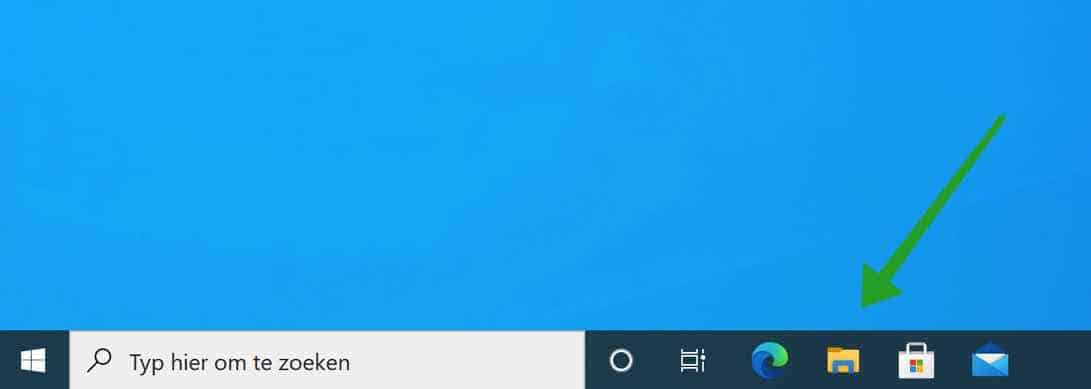
In de Windows verkenner ga naar de volgende map: C:\Windows\system32\
Klik daarna met de rechtermuisknop op het msvcr71.dll bestand op het bureaublad en klik op Kopiëren.
Ga terug naar de Windows verkenner en klik met de rechtermuisknop midden in de System32 map, kies Plakken. Het is mogelijk dat Windows om toestemming vraagt.
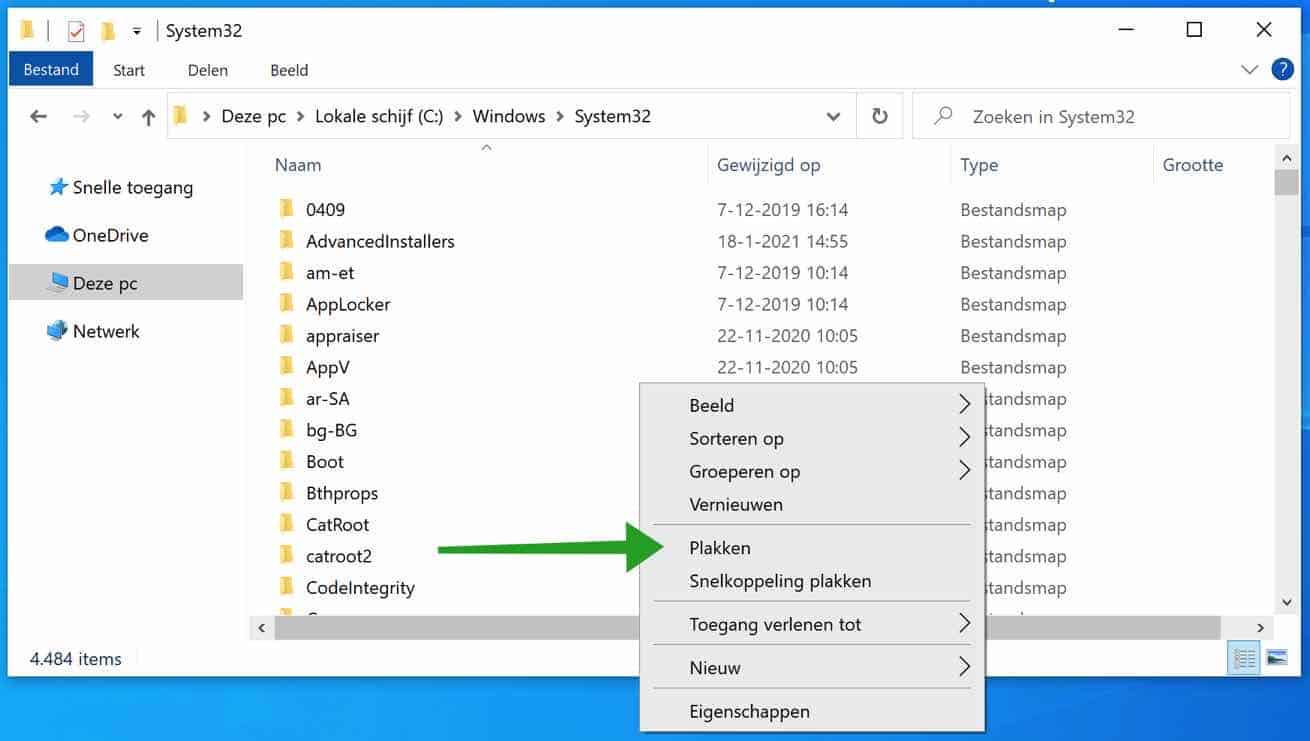
Als u het bestand geplakt heeft of heeft overschreven probeer dan nu de applicatie die een msvcr71.dll foutmelding gaf opnieuw te openen.
In de meeste gevallen werkt de applicatie nu, indien het nog niet werkt volg dan alle stappen opnieuw, maar in plaats van de volgende map in verkenner te openen: C:\Windows\system32\ opent u nu C:\Windows\SysWOW64\ en plakt u het msvc71.dll bestand in die map. Probeer het opnieuw.
Ik hoop u hiermee geholpen te hebben. Bedankt voor het lezen!

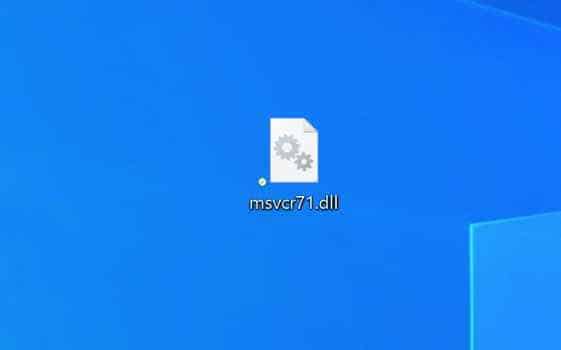
Hartelijk dank voor deze oplossing!